
Cuprins:
- Autor John Day [email protected].
- Public 2024-01-30 11:43.
- Modificat ultima dată 2025-01-23 15:04.

Nodemcu Esp8266 + PIR + Blynk
LABSTI - FIA - USMP
Pasul 1: Materiale
- Nodemcu esp8266
- Senzor PIR
- Aplicativo móvil Blynk
Pasul 2: Proiectare
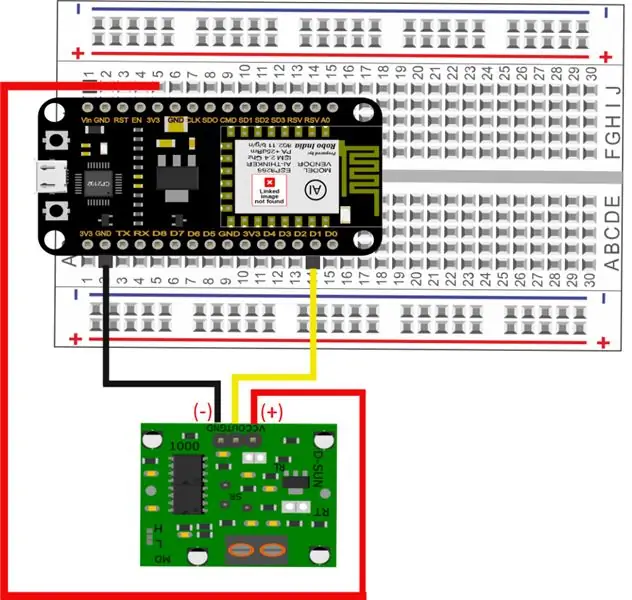

Pasul 3: Configurare Del Arduino IDE
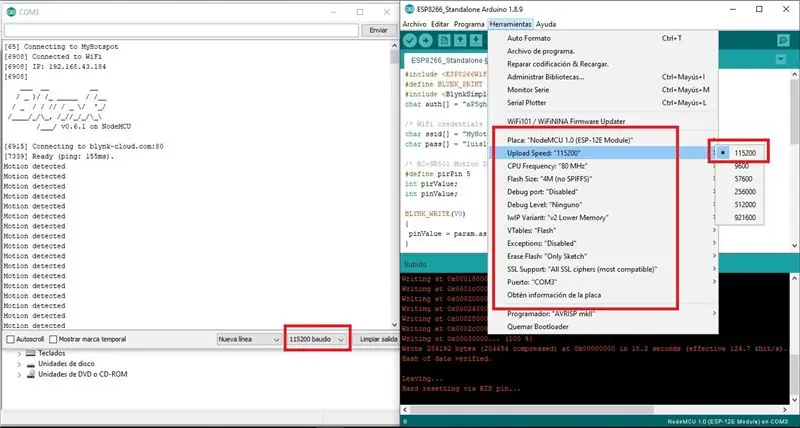
El "Upload Speed" din configurarea NodeMCU trebuie să fie la fel ca "baudio" din seria monitorului.
Pasul 4: Configurare Del Blynk
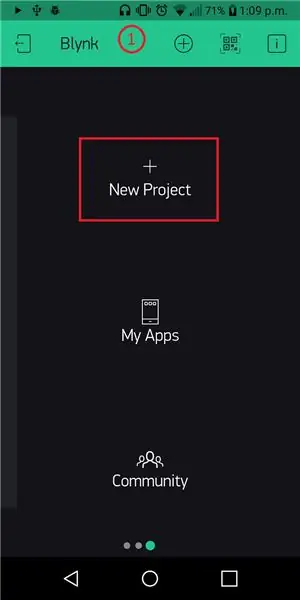
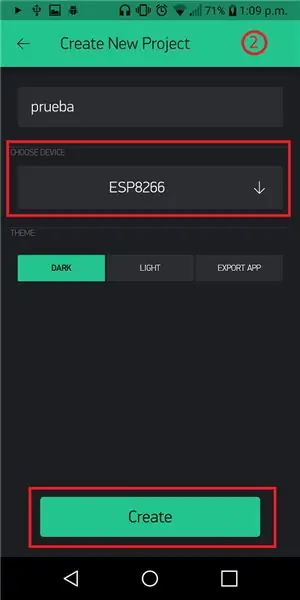
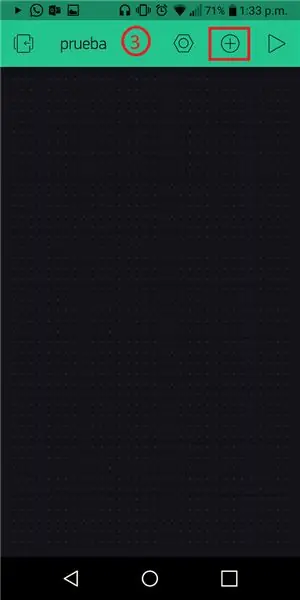
Requisitos:
- Descărcați aplicația mobilă "Blynk"
Pasos:
- Selectați opțiunea "+ New Project", pentru a crea un nou proiect.
- Selectați dispozitivul (ESP8266), adăugați un nume și selectați butonul "Create".
- Ingresar al proiectului recent creat și selectați opțiunea "(+)".
- Selectați opțiunea "Buton", pentru a crea un nou buton în proiect.
- Configurați butonul recent creat: - Înregistrați un număr al butonului.- Înregistrați la "OUTPUT" și selectați "V0". - Schimbați opțiunea „Mode” și „Switch”.
- Selectați opțiunea „Notificare”.
- Configurează notificările. Dejar por predeterminado.
- Introduceți opțiunea de "tuerca" pentru validarea dispozitivului.
- Verificați "Auth Token" sea el mismo that se ingreso in the code.
El Auth Token se obține la crearea unui nou proiect la care vom primi prin e-mailul nostru asociat.
Pasul 5: Programare
#include
#define BLYNK_PRINT Serial
#include
char auth = "Tu Auth Token"; // Auth Token al aplicației mobile Blynk
/ * Credențiale de WiFi * /
char ssid = "Tu red"; // nombre de la red wifi char pass = "Tu contraseña"; // contraseña de la red wifi
/ * HC-SR501 Detector de mișcare * /
#define pirPin 5 // Intrare pentru HC-S501 int pirValue; int PinValue;
BLYNK_WRITE (V0)
{pinValue = param.asInt (); }
configurare nulă ()
{Serial.begin (115200); întârziere (10); Blynk.begin (auth, ssid, pass); pinMode (pirPin, INPUT); }
bucla nulă ()
{if (pinValue == HIGH) {getPirValue (); } Blynk.run (); }
void getPirValue (nul)
{pirValue = digitalRead (pirPin); if (pirValue) {Serial.println ("Mișcare detectată"); Blynk.notify („Mișcarea detectată”); }}
